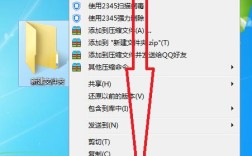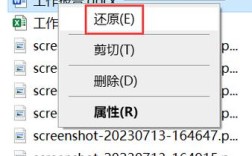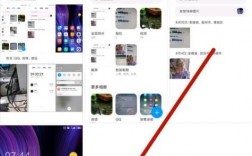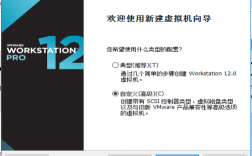CentOS中的rm命令是一个强大的工具,用于删除文件和目录,由于其操作不可逆,使用时需要特别小心,以避免意外删除重要数据,以下是对rm命令的详细介绍:
命令格式及常用选项
1、命令格式:rm [选项] 文件或目录...
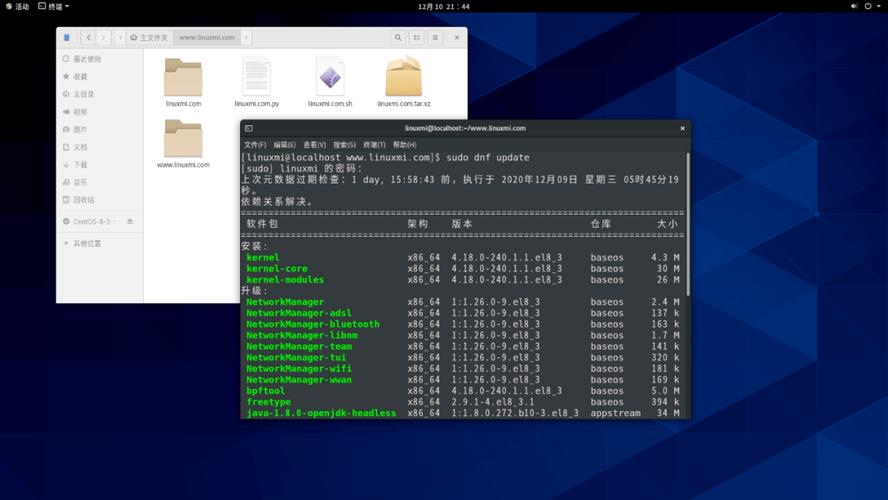
2、常用选项:
f, force:强制删除文件或目录,不提示用户确认。
v, verbose:显示详细删除过程。
i, interactive:交互式删除,每次删除前询问用户确认。
r, R, recursive:递归删除目录及其内容。
help:显示帮助信息。
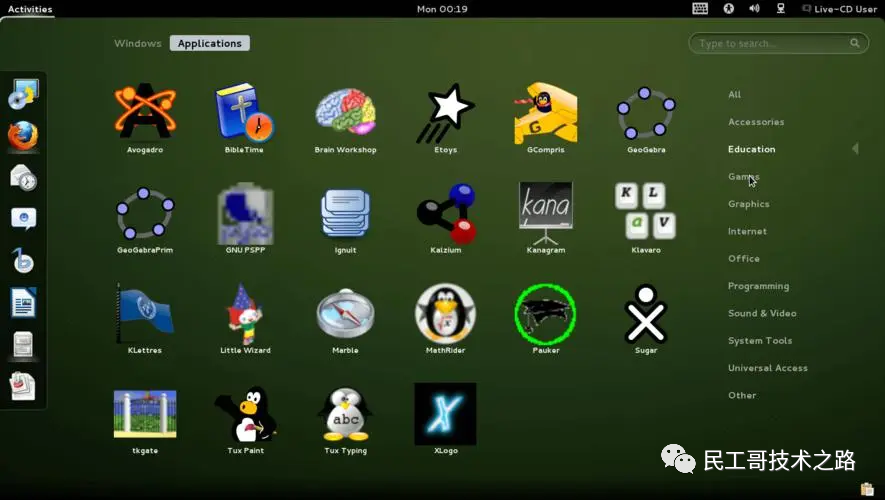
version:输出版本信息。
命令实例
1、删除单个文件:
rm 1.txt:删除文件1.txt,系统会询问是否删除。
rm f 1.txt:强制删除文件1.txt,不提示。
2、删除多个文件:
rm file1 file2 file3:删除file1、file2和file3三个文件。
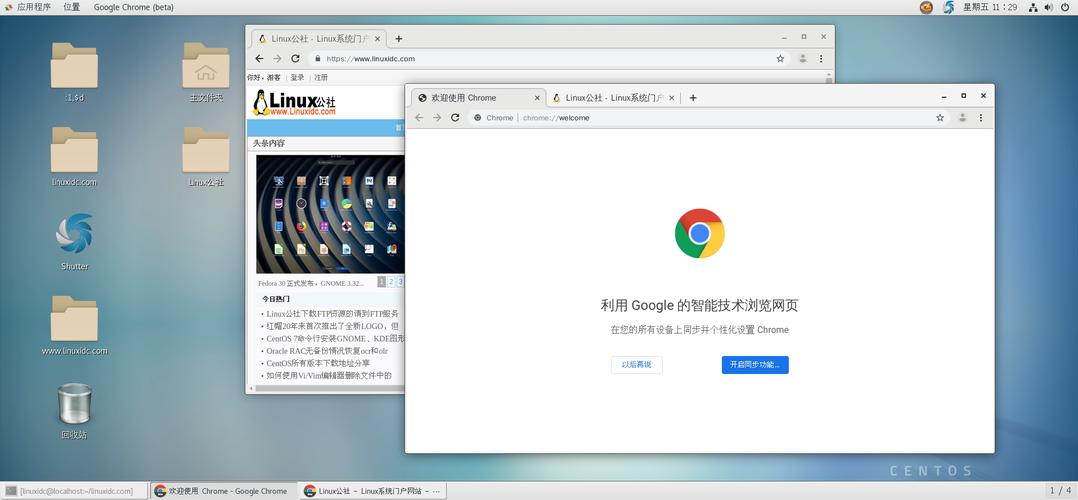
3、删除目录及其内容:
rm r directory:递归删除directory目录及其下所有文件。
rm rf /path/to/directory:强制递归删除指定路径下的目录及其内容,不提示。
4、删除空目录:
rm d empty_directory:删除一个空目录。
注意事项
1、谨慎使用:rm命令一旦执行,删除的数据将无法恢复,在执行删除操作前,务必确认要删除的文件或目录。
2、避免误操作:特别是使用rf选项时,应确保路径和文件名正确无误,以免误删重要数据。
3、备份重要数据:在执行大规模删除操作前,建议先备份重要数据,以防万一。
FAQs(常见问题解答)
1、问题一:如何恢复被rm命令删除的文件?
解答:一旦使用rm命令删除了文件,通常情况下是无法直接恢复的,但可以尝试使用第三方数据恢复工具(如extundelete)来恢复数据,不过成功率可能不高,且恢复出的文件名可能已变成一串数字,最好的方法是在删除前做好备份。
2、问题二:如何在CentOS中设置回收站功能,以便误删文件后能找回?
解答:可以通过修改root用户的环境变量来实现类似回收站的功能,具体步骤如下:
1. 编辑root用户的.bashrc文件:vi ~/.bashrc。
2. 注释掉第5行的别名(如果存在):#alias rm='rm i'。
3. 在文件末尾添加以下内容:
```bash
mkdir p ~/.trash
alias rm=trash
alias r=trash
alias rl='ls ~/.trash'
```
4. 保存并退出编辑器。
5. 执行命令source ~/.bashrc以使更改生效。
这样,当你执行rm命令时,实际上是将文件移动到~/.trash目录下,而不是直接删除,如果需要彻底删除文件,可以使用undelfile命令。